要将SQL Server数据库通过作业备份到同一局域网的另一台服务器,需要完成共享目录配置、权限设置和作业创建三个核心步骤。以下是详细操作指南:
一、目标服务器(备份存储服务器)配置
在局域网内的目标服务器(如172.70.74.211)上创建共享目录,用于存放备份文件。
1. 创建本地文件夹
- 在目标服务器上新建文件夹(例如
D:\SQLBackups),用于实际存储备份文件。
2. 配置共享权限
- 右键文件夹 → 属性 → 共享 →高级共享→ 勾选"共享此文件夹"。
- 共享名设为
SQLBackups(后续访问路径为\\172.70.74.211\SQLBackups)。 - 点击权限 → 添加
Everyone或指定用户(如Administrator),并授予"读取"和"写入"权限。 - 切换到安全标签页 → 确保相同用户有"完全控制"权限(避免NTFS权限与共享权限冲突)。
3. 测试共享访问
- 在SQL Server所在服务器的"运行"中输入
\\172.70.74.211\SQLBackups,验证能否正常访问(无需输入密码或使用目标服务器账号登录)。
二、SQL Server服务器配置
确保SQL Server服务账户有权限访问目标服务器的共享目录。
1. 确认SQL Server服务账户
- 打开"服务" → 找到
SQL Server (MSSQLSERVER)→ 查看"登录身份"(通常是NT Service\MSSQLSERVER或域账户)。
2. 授予服务账户访问权限(可选)
- 如果服务账户是本地账户(如
NT Service\MSSQLSERVER),需在目标服务器的共享目录权限中添加SQL Server服务器的计算机账户(格式:域\SQL服务器名$,例如WORKGROUP\SQLSERVER$),并授予读写权限。 - 如果是域账户,直接在目标服务器共享权限中添加该域账户即可。
三、创建备份作业
通过SQL Server代理创建定时备份作业,自动将数据库备份到目标服务器的共享目录。
1. 启用SQL Server代理
- 打开SQL Server Management Studio (SSMS) → 连接到数据库引擎 → 确保"SQL Server代理"已启动(右键→"启动")。
2. 创建新作业
- 展开"SQL Server代理" → 右键"作业" →新建作业 。
- 名称 :
数据库异地备份。 - 所有者 :保持默认(
sa)。 - 类别 :选择"数据库维护"。
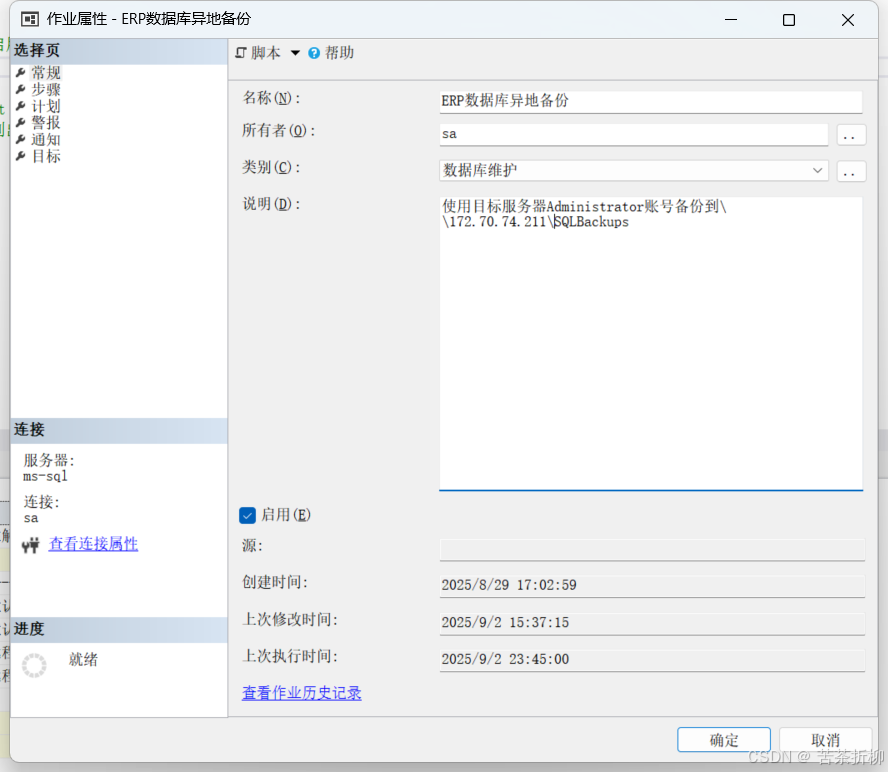
- 名称 :
3. 添加作业步骤
-
切换到步骤 →新建:
- 步骤名称 :
执行备份。 - 类型 :
Transact-SQL (T-SQL)。 - 数据库 :选择要备份的数据库(如
AIS20250224105414)。 - 命令 :输入以下T-SQL脚本(替换为实际路径和数据库名):
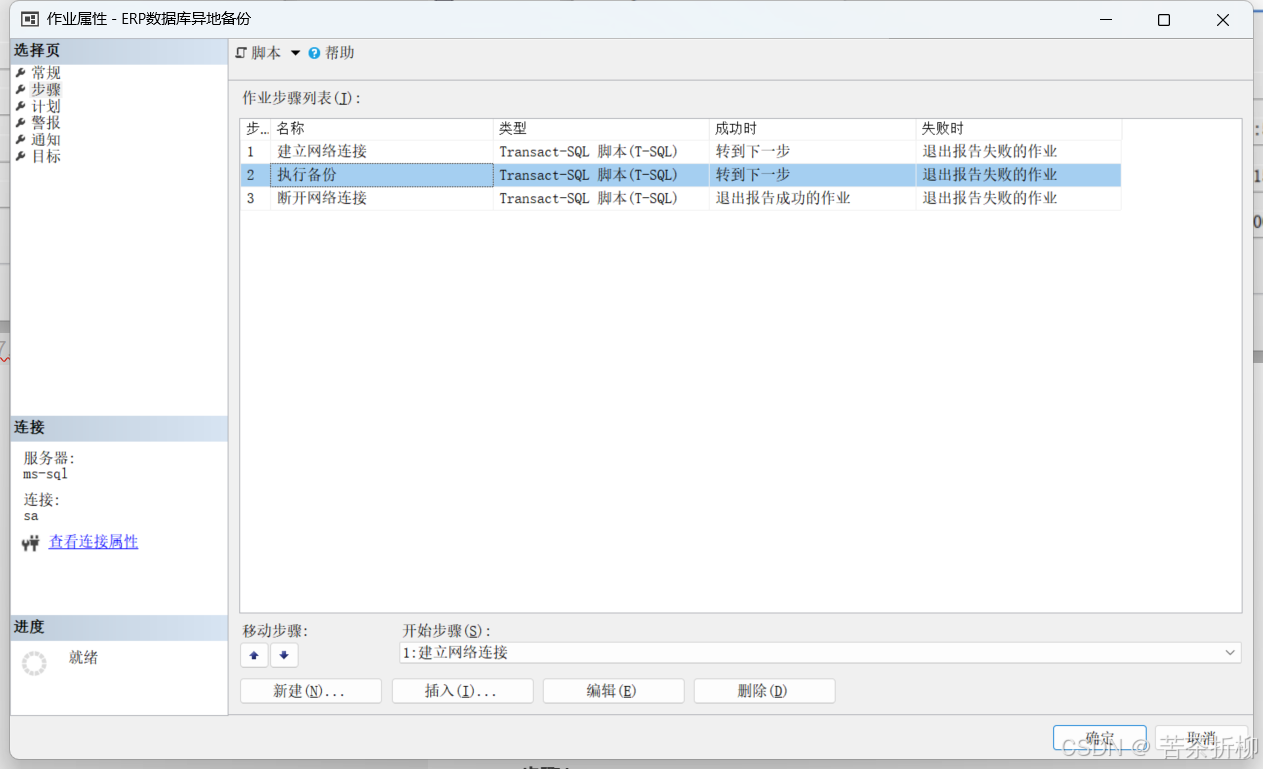
- 步骤名称 :
-
步骤1
sql-- 步骤1:建立Administrator网络连接 DECLARE @SharePath NVARCHAR(100), @User NVARCHAR(100), @Pwd NVARCHAR(50), @Cmd NVARCHAR(4000) -- 定义变量值(单独赋值,避免复杂拼接) SET @SharePath = '\\172.70.74.211\SQLBackups' SET @User = '172.70.74.211\Administrator' SET @Pwd = '123456' -- 替换为实际密码 -- 创建临时表存储命令结果(用#临时表替代@表变量,避免作用域问题) CREATE TABLE #Result (OutputText NVARCHAR(4000)) -- 1. 断开旧连接 SET @Cmd = 'net use "' + @SharePath + '" /delete /y' DELETE FROM #Result INSERT INTO #Result EXEC master.dbo.xp_cmdshell @Cmd -- 2. 建立新连接(用双引号包裹路径和参数,兼容特殊字符) SET @Cmd = 'net use "' + @SharePath + '" /user:' + @User + ' "' + @Pwd + '"' DELETE FROM #Result INSERT INTO #Result EXEC master.dbo.xp_cmdshell @Cmd -- 3. 输出连接命令执行结果(用于排查错误) PRINT '=== 网络连接命令执行结果 ===' SELECT OutputText AS 执行结果 FROM #Result WHERE OutputText IS NOT NULL -- 4. 验证共享目录是否可访问 SET @Cmd = 'dir "' + @SharePath + '"' DELETE FROM #Result INSERT INTO #Result EXEC master.dbo.xp_cmdshell @Cmd -- 5. 判断连接状态 IF EXISTS (SELECT 1 FROM #Result WHERE OutputText LIKE '%<DIR>%') BEGIN PRINT '=== 连接成功 ===' PRINT '已成功访问共享目录:' + @SharePath END ELSE BEGIN PRINT '=== 连接失败 ===' RAISERROR('无法访问共享目录,请检查共享名、账号密码或权限', 16, 1) RETURN END -- 删除临时表 DROP TABLE #Result -
步骤2
sql-- 步骤2:执行备份 DECLARE @BackupType VARCHAR(10), @BackupPath NVARCHAR(255), @BackupName NVARCHAR(255), @WeekDay INT; -- 获取当前星期几(1=周一,7=周日) SET @WeekDay = DATEPART(WEEKDAY, GETDATE()); -- 判定备份类型 IF @WeekDay = 7 OR NOT EXISTS ( -- 检查是否存在全量备份(首次执行时无全量,强制全量) SELECT 1 FROM msdb.dbo.backupset WHERE database_name = 'AIS20250224105414' AND type = 'D' -- 'D'表示全量备份 ) BEGIN SET @BackupType = 'Full'; SET @BackupName = N'ERP全量备份'; END ELSE BEGIN SET @BackupType = 'Diff'; SET @BackupName = N'ERP增量备份'; END -- 构建备份路径 SET @BackupPath = N'\\172.70.74.211\SQLBackups\AIS20250224105414_' + @BackupType + '_' + CONVERT(VARCHAR(8), GETDATE(), 112) + '.bak'; -- 执行对应类型的备份 IF @BackupType = 'Full' BEGIN BACKUP DATABASE [AIS20250224105414] TO DISK = @BackupPath WITH INIT, -- 全量备份覆盖同名文件 NAME = @BackupName, SKIP, NOREWIND, NOUNLOAD, STATS = 10; END ELSE BEGIN BACKUP DATABASE [AIS20250224105414] TO DISK = @BackupPath WITH DIFFERENTIAL, -- 增量备份关键参数 NOINIT, -- 增量备份不覆盖,追加到备份集 NAME = @BackupName, SKIP, NOREWIND, NOUNLOAD, STATS = 10; END PRINT '备份完成!类型:' + @BackupType + ',路径:' + @BackupPath; -
步骤3
sql-- 步骤3:断开网络连接 DECLARE @SharePath NVARCHAR(100), @Cmd NVARCHAR(4000) -- 设置共享路径 SET @SharePath = '\\172.70.74.211\SQLBackups' -- 构建完整命令(用双引号包裹路径,避免特殊字符问题) SET @Cmd = 'net use "' + @SharePath + '" /delete /y' -- 执行断开连接命令 EXEC master.dbo.xp_cmdshell @Cmd -- 输出结果 PRINT '网络连接已断开:' + @SharePath
4. 配置作业调度
- 切换到调度 →新建 :
- 名称 :
每日备份。 - 调度类型 :
重复执行。 - 频率:例如"每天"、"凌晨2点"。
- 点击"确定"保存调度。
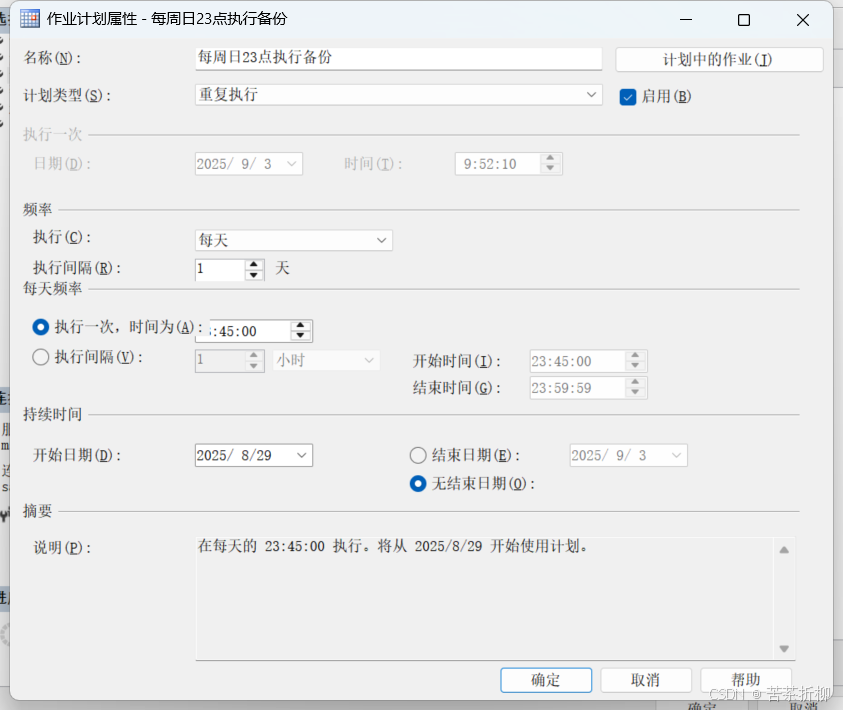
- 名称 :
5. 测试作业
- 右键新建的作业 →执行步骤 → 选择"执行备份" → 检查目标服务器共享目录是否生成备份文件。
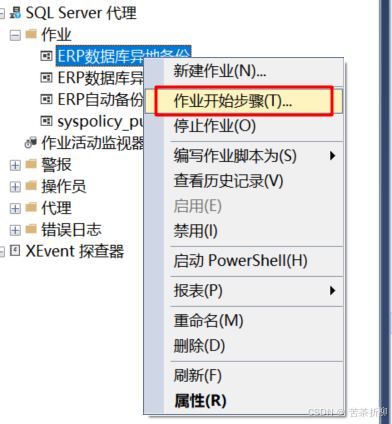
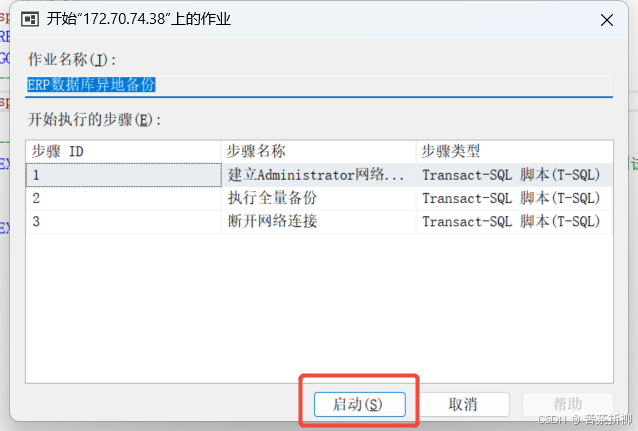
四、常见问题解决
-
"无法访问网络路径"错误
- 检查共享目录路径是否正确(如
\\172.70.74.211\SQLBackups)。 - 验证SQL Server服务账户是否有访问权限(参考步骤二)。
- 关闭目标服务器防火墙或添加文件共享例外(端口139、445)。
- 检查共享目录路径是否正确(如
-
备份文件为空或大小异常
- 检查T-SQL脚本中的
BACKUP DATABASE语句是否正确。 - 确认数据库处于正常状态(非离线或恢复中)。
- 检查T-SQL脚本中的
-
作业执行失败无日志
- 在作业属性的通知中,勾选"当作业失败时写入Windows事件日志",通过"事件查看器"排查详细错误。
通过以上步骤,即可实现SQL Server数据库自动备份到局域网内的另一台服务器,确保数据安全和异地存储。